Завантажити адоби флеш плеєр для всіх браузерів. Установка і оновлення Adobe Flash Player
Напевно ви помічали таку фішку, заходячи в соціальні мережі, або ж на звичайний сайт, блог, замість перегляду будь-якого елементу сторінки, або ж при можливості переглянути відео, замість позитивно-очікуваного результату переглянути відео, перед очима у нас, як не дивно, з'являється напис: перегляд елемента сторінки неможливий, поновіть ваш Flash Player.
Я думаю що кожен користувач ПК стикався з даною проблемою. Це як не дивно перша ознака оновити Adobe Flash Player на більш свіжу версію.По-друге, коли ви регулярно оновлюєте Adobe Flash Player, то ризик зараження всілякими вірусами, мало ймовірний, оскільки технологія Flash, по суті є досить вразливою.
У ній регулярно заходять серйозні «дірки», якими можуть скористатися зловмисники запускаючи шкідливе програмне забезпечення на вашому комп'ютері.Оновлення, в свою чергу, дозволяють закрити такі «дірки» і захистити ваш комп'ютер. Якщо ви хочете перевірити комп'ютер на віруси «онлайн», то вам .
Як дізнатися свою версію Adobe Flash Player "a:
Щоб дізнатися яка версія програми Adobe Flash Player на вашому комп'ютері, необхідно перейти по цим посиланням і в правому верхньому куті ви зможете побачити встановлену версію Adobe Flash Player "a.
У таблиці трохи нижче розташований список актуальних версій для оновлення. Якщо версія вашого Adobe Flash Player "a не збігається з останньою версією в списку (актуальний), то вам необхідно оновити Flash Player.
Як оновити Adobe Flash Player:
Для того щоб оновити Flash Player, нам потрібно перейти по цим посиланням, Встановити прапорець на проти написи ( Так, встановити безкоштовну утиліту McAfee Security Scan Plusдля перевірки стану безпеки мого ПК) - це на своє розсуду, і натиснути кнопку встановити зараз.

Після того як ви завантажили інсталяційний файл програми (install_flashplayer), закрийте всі відкриті браузери, двічі клацніть інсталяційний файл і пройдіть стандартну установку програми. Стару версію Adobe Flash Player "a перед установкою можна не видаляти.
На цьому етапі установці вибираємо пункт на свій розсуд. Я вибрав перший пункт ( Дозволити Adobe встановлювати оновлення)
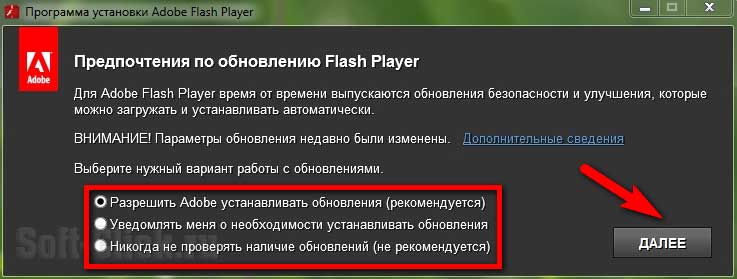
Розпочнеться процес установки, який може зайняти від декількох секунд до декількох хвилин.
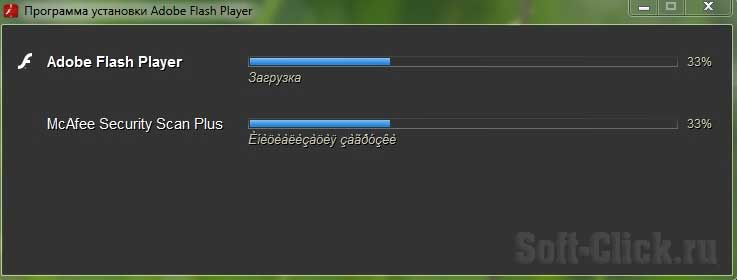
Після установки програми натискаємо кнопку завершити і перезавантажуємо комп'ютер. Ось як-то так, в двох словах. Не забудьте підписатися на оновлення блогу.
З повагою,
Відтворювати та аудіо, і відео безпосередньо в самому браузері, минаючи необхідність здійснювати попереднє скачування.
Однак важливо враховувати, що флеш-плеєр не встановлюється одночасно з браузером, тому користувачеві важливо самостійно вивчити, як встановити флеш-плеєр на комп'ютер.
В іншому випадку при черговій спробі прослухати аудіозапис або переглянути відео на екрані з'явиться попередження, що на комп'ютер встановлена або застаріла версія, або флеш-плеєр повністю відсутня.
Щоб з'ясувати, в чому полягає суть проблеми, можна зайти на сайт https://helpx.adobe.com/flash-player.html і пройти онлайн-перевірку. За результатами перевірки стане абсолютно зрозуміло, відсутня програма або вона просто застаріла.
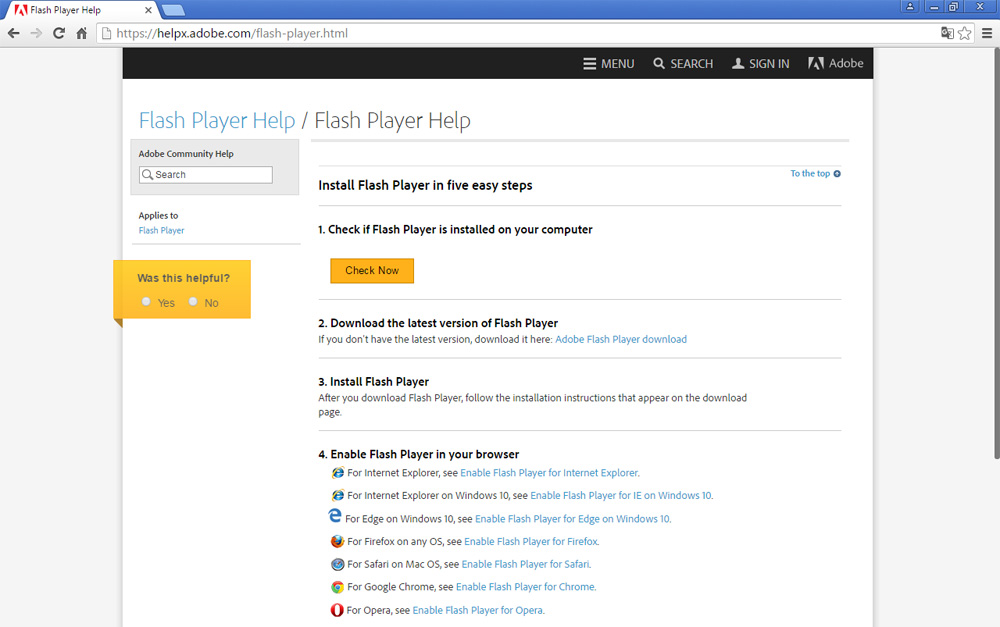
Якщо неможливо запустити жодне відео, а результат онлайн-перевірки підтверджує, що флеш-плеєр відсутня, слід, спираючись на рекомендації майстерень користувачів, як встановити Adobe Flash Player, самостійно інсталювати цей плагін.
Інсталяція Flash Player
Закачати на комп'ютер програмний продукт можна з багатьох ресурсів глобальної мережі, але справжні гуру рекомендують користуватися тільки перевіреними джерелами, щоб отримати плагін самої останньої версії, що не супроводжується жодними глюками і вірусами.
На сторінці девелопера програмних продуктів Adobe слід знайти пропозицію для закачування, яке обов'язково супроводжується вказівкою ОС і її розрядності. Користувач повинен вибрати той, який підходить для його комп'ютера.
Флеш-плеєр зараз має три різновиди з урахуванням того, для якого браузера він закачується:
- Internet Explorer;
- Mozila;
- Chrome (Яндекс-браузер, Opera або Chromium належать до цього різновиду).
Процес закачування здійснюється досить швидко, займає менше однієї хвилини часу. Далі залишається клікнути на завантаженому файлі і провести інсталяцію плагіна.
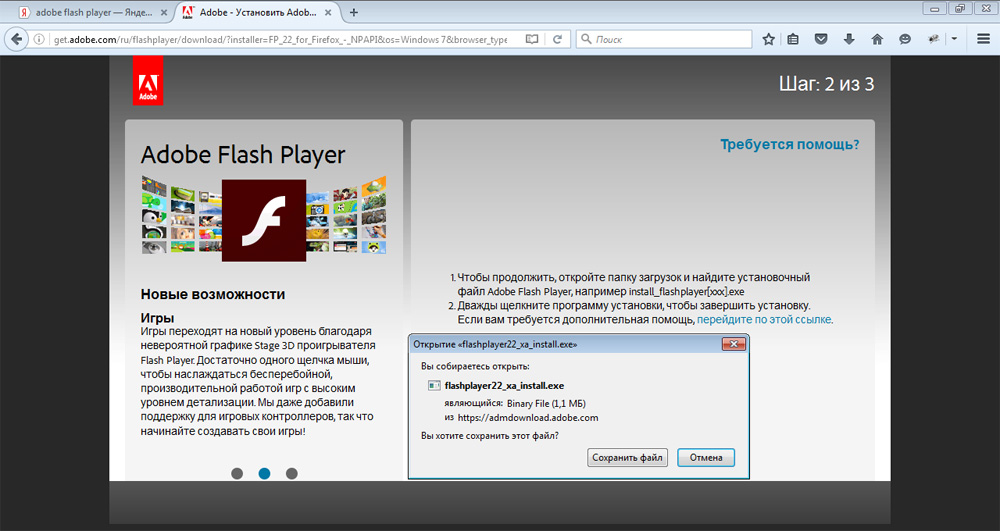
Якщо комп'ютер, на який потрібно встановити флеш-плеєр, не підключено до Інтернету, а можливості це здійснити теж немає, необхідно завантажити оффлайн-установник на інший комп'ютер, підключений до мережі. Для цього необхідно буде клікнути по пункту «Потрібен програвач Flash Player для іншого комп'ютера?», Далі процес вибору потрібного завантажувального файлу буде ідентичний прямий закачування плагіна на комп'ютер.
Процес інсталяції Flash Player нескладний, після запуску exe-установника потрібно буде погоджуватися з усіма рекомендаціями. На певному етапі exe-установник запросить у користувача, як оновлювати флеш-плеєр. Якщо проігнорувати цей запит, плагін встановить автоматичне оновлення, внаслідок чого всі оновлення будуть закачуватимуться і встановлюватися, минаючи самого користувача.
Оновлення Flash Player
У зв'язку з цим питання, як оновити Adobe Flash Player, може відразу ж звестися до нуля, оскільки ніяких додаткових зусиль з боку користувача не буде потрібно, якщо все виставлено в автоматичному режимі.
І тим не менше в окремих випадках буде потрібно додаткове участь юзера, особливо якщо опція автоматичного оновлення не була активована.
Якщо в процесі перегляду відео помічені помилки, які свідчать про неполадки в роботі флеш-плеєра, виникає необхідність його або оновити, або перевстановити заново. Багато хто не може визначитися, що актуальніше і ефективніше: установка або оновлення. Майстерні користувачі рекомендують здійснювати все-таки установку, а не піддавати флеш-плеєр оновленню, особливо в тих випадках, коли його робота некоректна.
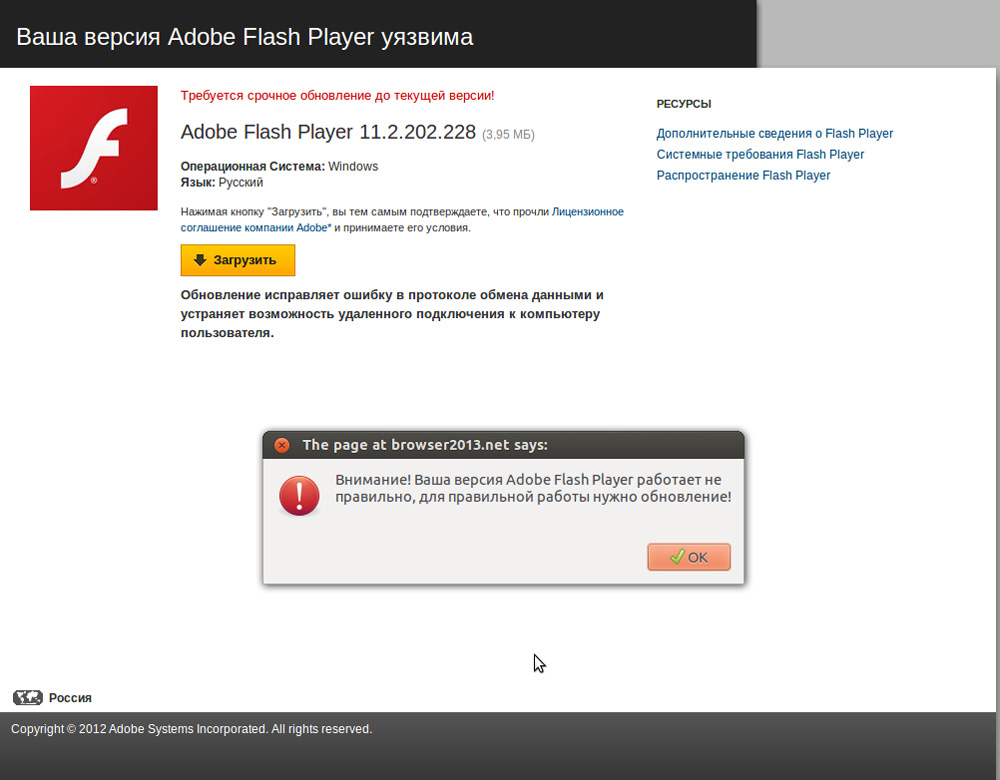
Трапляється так, що збій є наслідком негативного впливу вірусів, які встигли заразити деякі системні файли. Оновлюючи Flash Player, ситуація не зміниться на краще, оскільки будуть замінені лише окремі файли. Із зазначеної причини краще все-таки знести стару версію, а потім на комп'ютер встановити новий варіант плагіна.
Прийнявши рішення встановити нову версію плеєра, важливо точно розуміти, як видалити Adobe Flash Player, щоб на комп'ютері не залишилося ніяких слідів попередньої версії.
варіанти деінсталяції
Існує кілька варіантів, що дозволяють легко розібратися, як видалити Adobe Flash Player.
Першим варіантом є процес деінсталяції, запущений безпосередньо самої ОС. Для цього слід відкрити "Панель управління», перейти до пункту «Установка або видалення програм», в його списку знайти потрібний рядок і запустити плагін, який відповідає за процес деінсталяції. Після запуску цього плагіна процес здійснюється автоматично, тому залишається тільки просто дочекатися завершення процесу, про що користувач буде повідомлений сполученням «Готово».
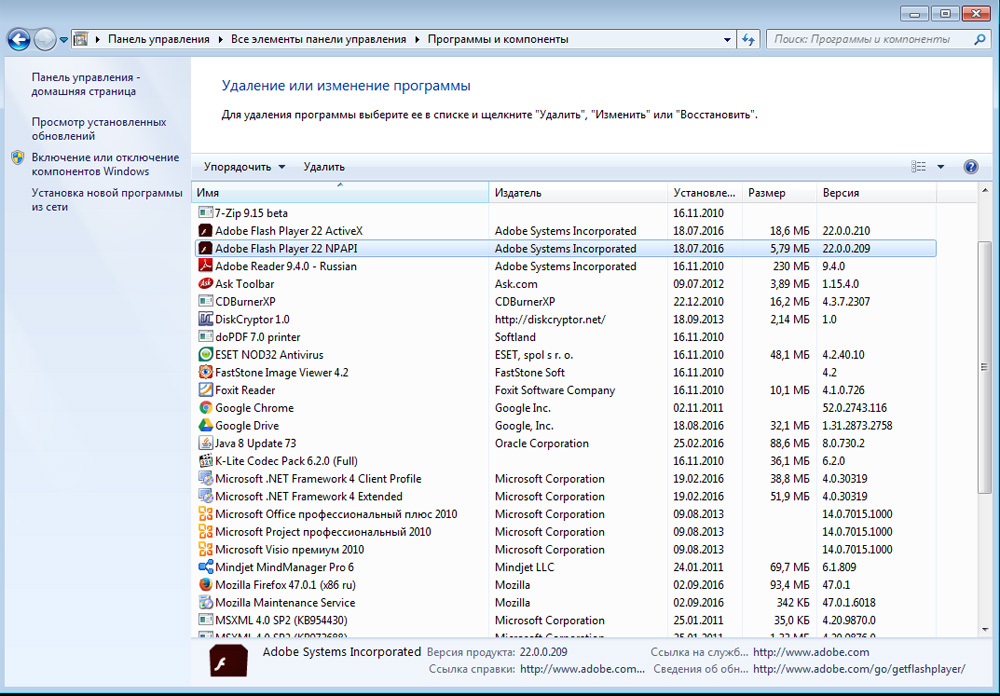
Крім цього, можна видалити плеєр, скориставшись додатковими програмними засобами, до яких відносяться Ccleaner, Ashampoo Winoptimizer та інші.
Отже, процес установки і видалення такого важливого плагіна, як Adobe Flash Player, не представляє ніяких складнощів. Досить один раз здійснити самостійну установку, а згодом деінсталяцію, слідуючи рекомендаціям гуру, як стане все зрозуміло. А коли знову будуть виникати проблеми з некоректною роботою плеєра, користувач вже буде самостійно приймати ефективні рішення виниклої проблеми.
Adobe Flash Player для Windows є популярним, встановленим на більш ніж 98% підключених до Світової Мережі комп'ютерах, і найкращим плагіном для браузерів, який допоможе вам повніше відчути всі можливості Інтернету. З адоби Флеш Плеєр ви можете грати в ігри, дивитися відео і взаємодіяти з веб-анімацією і рекламою. Плагін відмінно оптимізований для високої швидкості і продуктивності на екранах мобільних пристроїв._______________________________________________________________
Програма є обов'язковою до установки на ваш комп'ютер, якщо ви хочете працювати в Інтернеті в повній мірі.
Особливості Adobe Flash Player
Плагін Adobe Flash Player для Windows - це крос-платформенний плагін і програвач для веб-браузерів, який забезпечує унікальний інтернет-досвід, швидкість і послідовну роботу користувача в основних операційних системах, веб-браузерах, а також мобільних телефонах і пристроях.
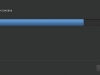


За словами Adobe, нова Stage3D технологія в новому Adobe Player привносить поєднання високопродуктивного 2D і 3D апаратного прискорення, тобто до 1000 разів швидше, ніж раніше.
В даний час технологія Stage3D підтримується виключно для персональних комп'ютерів, але повинна «прокласти свій шлях» і для мобільних пристроїв, в майбутніх релізах програми.
Технологія Stage3D повинна принести набагато складніші розробки графіки для плеєра, і можливість розробникам використовувати це як життєздатної альтернативи для своїх проектів.
Крім того, на додаток до прискореної графіку, Adobe Flash Player тепер вбудований в 64-бітний код на всіх підтримуваних платформах, для кращої інтеграції в браузери і плагіни, які закодовані в 64-біт.
Програвач також має поліпшену безпеку і JavaScript інтеграцію.
Використовується як автономний флеш-плеєр (без використання браузера). Ігри відбуваються набагато швидше, споживається менша кількість пам'яті комп'ютера. Не вимагає установки. Запускаєте, вибираєте якість в меню «Перегляд» (чим нижче, тим швидше гра), натискаєте «Файл» - «Відкрити», і вводите посилання гри або ігрового сервера. Чи граєте! (Примітка) При збої в грі або з'єднанні необхідно заново перезапустити програму.
Більш «просунутий» плеєр (в порівнянні Adobe Flash). Інтегрується як плагін в усі сучасні браузери. Дозволяє відображати тривимірну векторну анімацію (3D-графіку), флеш-ігри, навчальні програми, різні інтерактивні веб-елементи та додатки, відеоролики. Рекомендується для установки кожному користувачеві.
Adobe Flash Player - безкоштовно поширюваний флеш плеєр, надзвичайно необхідний для відтворення будь-якої анімації, особливо на веб-сайтах.

Завантажити плеєр Adobe Flash Player на комп'ютер для Windows необхідно для того, щоб браузери відтворювали флеш анімацію, відеоматеріали, ролики, а також була можливість грати в Flash-ігри на сайтах. У багатьох при роботі з будь-яким браузером виникають проблеми з переглядом, в основному, відео файлів завантажених через інтернет на веб-сайти, для перегляду яких потрібно встановити саме цей Флеш плеєр.
Adobe Flash Player сумісний з наступними браузерами: Яндекс, Mozilla Firefox, Google Chrome, Internet Explorer, Apple Safari і Opera.
Особливості роботи програвача Adobe Flash Player
Більшість web-оглядачів уже мають такий плеєр в передбаченому вигляді, проте, зважаючи на величезну поширеність, а отже і через часті оновлення, розробники браузерів по факту не можуть встигнути за свіжими виданнями, а скачати окремо останню версію адоби Флеш Плеера буде значно простіше і швидше .
- встановлюється відразу для всіх браузерів за замовчуванням;
- відтворює медіа-контент без попередження;
- інтегрується з браузером у вигляді доповнення або розширення.
Як оновити Adobe Flash Player
Оновлення на Windows відбувається автоматично. При черговій завантаження системи додаток запропонує провести установку свіжої збірки. Якщо оновлення занадто довго не приходить можна скачати і встановити останню версію за посиланням нижче.
Перед установкою не забудьте закрити всі браузери! В іншому випадку Флеш Плеєр може не встановитися / оновитися.
Дуже часто для нормальної роботи відеоконтенту в браузері потрібно оновити флеш плеєр. Дана процедура досить проста і нічого складного в ній немає. Якщо ви хочете знати, як можна оновити флеш плеєр безкоштовно в будь-який час дня і доби, в цьому випадку обов'язково прочитайте цю статтю.
Що таке Adobe Flash?
Напевно, ви не раз чули таке словосполучення як Adobe Flash. Він являє собою мультимедійну платформу, яка активно використовується як для створення всіляких веб-додатків, так і при створенні мультимедійних презентацій. Якщо говорити простими словами, то система Adobe Flash має найширше застосування при створенні різної анімації, рекламних банерів, ігор і багато чого ще. Також без нього неможливо відтворювати на аудіо і відеофайли.
Спеціально для відтворення всіляких аудіо і відеофайлів на сторінках браузера, був створений Adobe Flash Player, просунута технологія якого, дозволяє робити це максимально просто і максимально ефективно. Сучасні браузери досить сильно залежать від цього плеєра, так наприклад якщо він не буде встановлений або не буде доведено його необхідна версія, то половина можливостей інтернету просто стануть недоступними. Саме тому важливо оновити адоби флеш плеєр безкоштовно вчасно, щоб не зіткнутися з такою проблемою.
Ви можете перевірити це самостійно, вимкніть або видаліть Adobe Flash Player зі свого браузера, після чого спробуйте зайти, наприклад, або Фейсбук, ви відразу ж помітите, як без нього не працює половина їх функцій.
Так як Adobe Flash Player річ можна сказати для інтернету необхідна, на більшості комп'ютерів він встановлений спочатку. Також даний Player спочатку встановлений в деяких браузерах, яскравим прикладом цього може служити відомий браузер Гугл Хром. Проте, періодично версії плеєра оновлюються, і якщо на комп'ютері немає буде встановлена остання версія плеєра, це може привести до цілого ряду проблем. Тому важливо завжди вчасно оновити флеш плеєр безкоштовно для виндовс 7.
Якщо вас цікавить, як оновити флеш плеєр на комп'ютері? То в цьому випадку все дуже просто. У більшості випадків флеш плеєр намагається виконати оновлення самостійно. Дана програма має доступ до інтернету, вона періодично відвідує певний сервер, де займається пошуком самих останніх версій. У тому випадку якщо вона знаходить таку версію, вона пропонує користувачеві комп'ютера адоби флеш плеєр оновити.
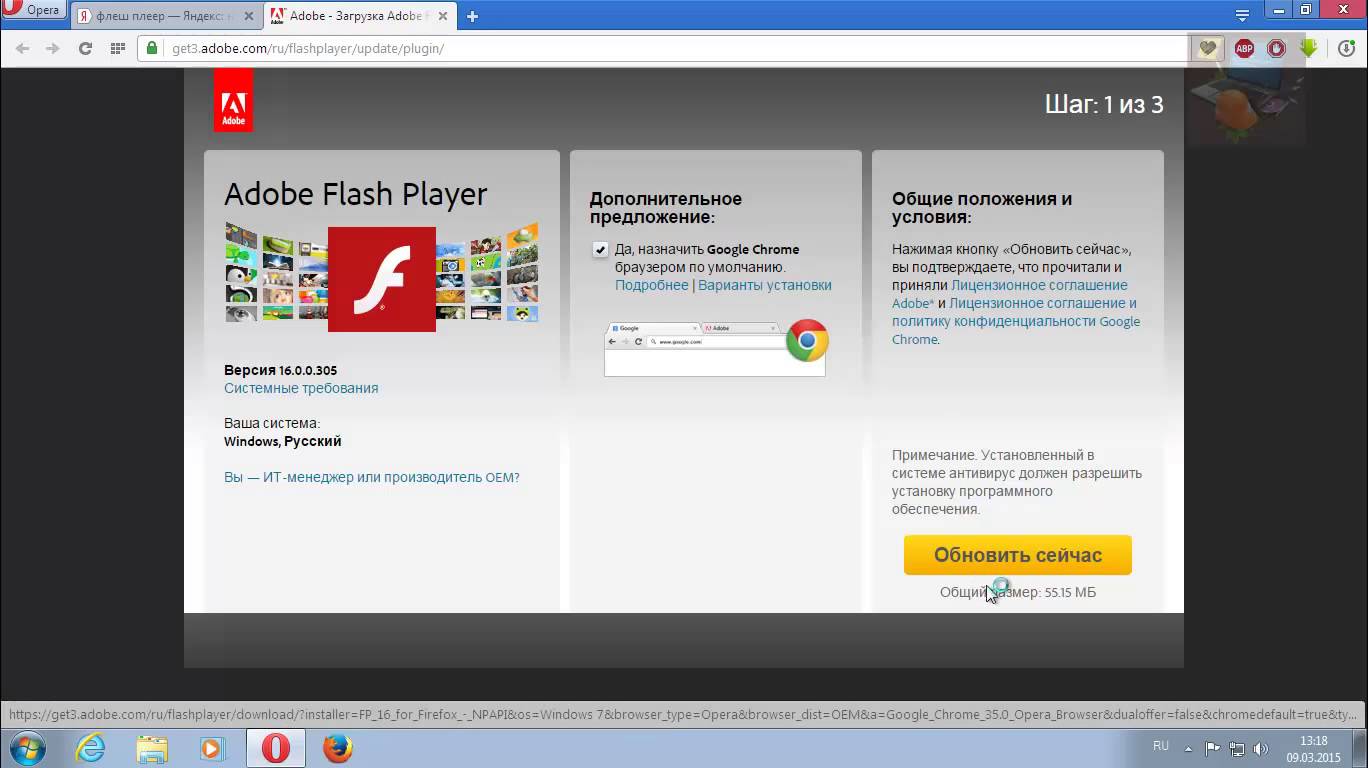
Що стосується самого процесу оновлення, то він може відбуватися як в повністю автоматичному режимі, так і з певними ручними втручаннями. У більшості випадків, не варто використовувати повністю автоматичний режим. Вся справа в тому, що в інтернеті величезна кількість вірусів і іноді буває, трапляється так, що спільно з оновленням Adobe Flash Player, на комп'ютер потрапляє шкідлива програма. Найчастіше так шифруються всілякі програми для поширення реклами. Такі програми не несуть шкоди комп'ютеру, однак, можуть значно ускладнити життя звичайному користувачеві. Вся справа в тому, що якщо ви підхопите подібну програму, то на будь-який веб-сторінці буде спливати велика кількість всіляких рекламних браузерів і інших не найприємніших речей. Причому видалити таку рекламу дуже складно, практично з нею не справляється.
Саме тому, якщо ви вирішили адоби флеш плеєр оновити, найкраще робити це в напівавтоматичному режимі.
Як оновити флеш плеєр на комп'ютері в цьому випадку? Все дуже просто, коли флеш плеєр виявить на сервері новішу версію, то він повідомить вам про це за допомогою спеціального вікна. Надалі, все, що вам необхідно, це уважно читати рекомендації та дотримуватися їх. У певний момент виникне необхідність закрити всі браузери, так як без цього плейер просто не зможе встановитися. Коли програма-установник скаже закрити браузер, закрийте його. Після установки, можливо, буде потрібно перезавантаження комп'ютера, якщо її виконати, то флеш-плейер повинен почати працювати. Зазвичай в процесі встановлення не трапляється ніяких неполадок.
У тому випадку, якщо з якихось причин автообновление не відбувається, ви можете адоби флеш плеєр оновити самостійно. Зробити це дуже просто. Все що треба, це зайти на офіційний сайт компанії Adobe. Після чого натиснути на велику жовту кнопку з написом Завантажити, перед цим слід вибрати свій тип операційної системи. Після того як виконатися скачуванням програми, відкрийте її і зробіть процес установки. Таким чином, на місце старого Adobe Flash Player стане нова версія.
Сподіваємося, дана стаття дала вам відповідь на питання як оновити флеш плеєр на комп'ютері.
Розповімо, як оновити флеш-плеєр на комп'ютері? was last modified: Апрель 29th, 2016 by MaksimB
